fotoARRAY Anleitung
Interaktion mit anderen Programmen
Auf diese Funktion von fotoARRAY wurde bereits an anderer Stelle eingegangen. Daher hier nur eine Übersicht der Möglichkeiten:
- exportieren der Bilder und der Parameterdateien in ein Verzeichnis mit anschließender Übergabe der Dateinamen an ein Programm. (F6 )
- Wenn Bilder in externen Programmen in dem Exportordner verändert wurden, dann können die Änderungen zurück in die Datenbank kopiert werden. Shift+F6
- Übernahme der Bilddateien, die fotoARRAY per Kommandozeilenaufruf übergeben werden, und Verwendung in der aktuell geöffneten Datenbank. Dabei kann, konfigurierbar, das in der Datenbank verwendete Thumbnail erneuert bzw ein Vorschaubild in den Ordner _preview oder _final unter der jeweiligen Bilddatei kopiert werden.
- Bilder können mit der Tastenkombination Ctrl+C kopiert werden und in andere Programme eingefügt. In fotoARRAY kann dabei konfiguriert werden, ob Originaldateien, Thumbnails oder Vorschaudateien kopiert werden.
- Bilder können auch per Drag and Drop in ein anderes Programm eingefügt werden. Die Vorgehensweise mittels Kopieren ist dem jedoch vorzuziehen.
- Bilder können in fotoARRAY hineingezogen werden, sie werden, falls in der aktuellen Ansicht gefunden, dort markiert.
- Über den Editier-Knopf oder dem Kontextmenü der Hautptansicht kann ein externes Programm aus einer Liste von Programmen ausgewählt werden. "
Diese kann dann mit STRG+E gestartet werden. Mit der lizenzierten Version von fotoARRAY kann mit SHIFT+STRG+E eine externe Datei, die dem Bild zugeordnet wurde, übergeben werden.
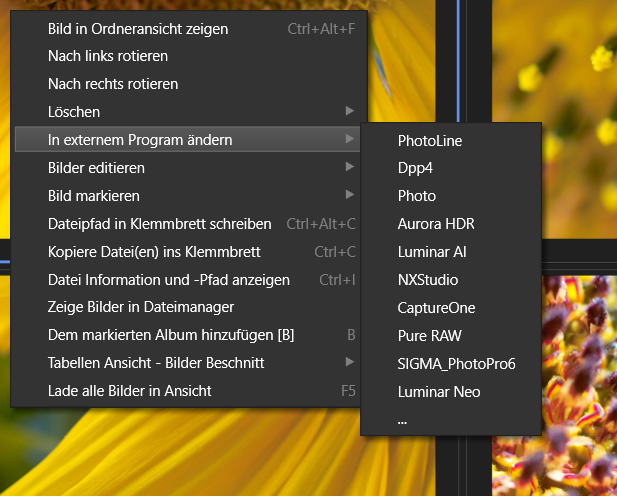
Im Optionen Dialog kannst Du externe Programme einrichten.
Normalerweise wirst Du nur den Pfad zu der ausführbaren Datei eintragen wollen, es ist aber auch möglich zusätzliche Parameter anzugeben. Der Parameter 1 wird dabei vor der Liste der Bilder übergeben, der Parameter 2 danach. Es ist auch möglich spezielle Parameter mittels Platzhalter zu formen. In diesem Fall wird das Program für jede einzelne Bilddatei einzeln aufgerufen. Folgende Platzhalter werden unterstützt:
%1 Pfad der Bilddatei
%J Pfad zur Bilddatei, es sei denn es gibt eine JPEG im Unterverzeichnis "_final" oder eine Begleit JPEG Bilddatei. Dann wird diese genommen.
%2 Pfad der Bilddatei ohne Endung. Damit kann eine RAW Datei in eine JPG gewandelt werden
%3 Das Bild-Verzeichnis
%4 Der Bildname ohne Endung
%? Es wird einmal nach einem Verzeichnis gefragt, dieses wird dann für alle Bilder verwendet
Beispiel: Wenn Du PhotoLine verwendest, kannst Du eine Aktion namens "SCALE1920" anlegen und wie folgt aufrufen

Hinweis: Um das neue Affinity Photo 2 unter Windows zu starten einfach den Text "AffinityPhoto2" unter "Path" eingeben.
fotoARRAY Launcher
Für Windows gibt es auch ein Programm mit dem Namen Start_fotoARRAY. Es ist vergleichsweise klein und Du kannst bei Bedarf auch Duplikate mit Namen Ihrer Wahl erstellen. Jede dieser Instanzen verwendet einen eigenen Satz von Parametern. Diese Parameter können bearbeitet werden, wenn Du einfach auf das Programm Icon klicks, um es zu starten. Dieses Programm sollte als Nachbearbeitungsprogramm für Deine Bildbearbeitungssoftware verwendet werden. Es wird also nach der Verarbeitung einer Datei aufgerufen und die resultierende Datei(en) als Parameter übergeben.
Mit den Parametern kannst Du:
- unerwünschte Suffixe aus den Dateinamen entfernen.
- festlegen, dass fotoARRAY zum Importieren der Dateien benachrichtigt wird.
- festlegen, dass fotoARRAY gestartet wird, sofern es nicht bereits läuft.
- fotoARRAY Broadcast aktivieren, um die Dateien für das freizugeben.
- ein anderes Programm angeben, das für jede der Dateien aufgerufen wird, einschließlich zusätzlicher Parameter.